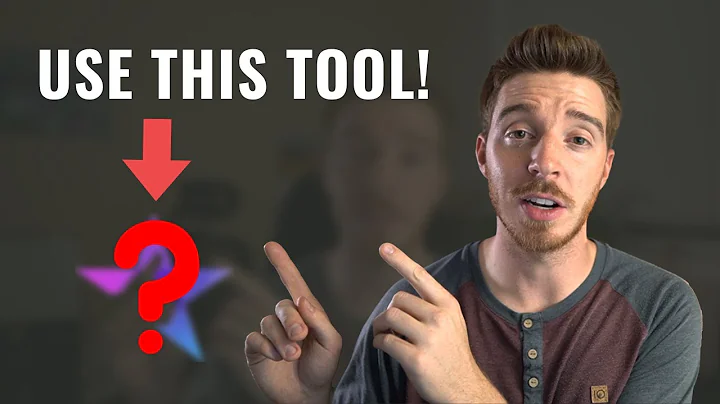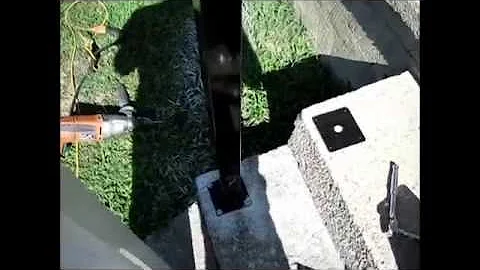Diseña una tarjeta de invitación para el cumpleaños de papá en MS Word
Tabla de contenido:
- Introducción
- Paso 1: Configurar el tamaño de la página
- Paso 2: Diseñar el fondo de la tarjeta
- Paso 3: Agregar imágenes y elementos decorativos
- Paso 4: Insertar el texto de la invitación
- Paso 5: Añadir la edad del padre y detalles adicionales
- Paso 6: Personalizar con una imagen de sombrero
- Paso 7: Descargar una plantilla predefinida
- Conclusiones
- Recursos adicionales
Cómo crear una tarjeta de invitación para el cumpleaños del padre en Microsoft Word
¡🎉 Celebra el cumpleaños de tu padre de una manera especial con una tarjeta de invitación personalizada! En este tutorial, te mostraré paso a paso cómo diseñar una tarjeta de invitación para el cumpleaños de papá utilizando Microsoft Word. Sigue estos sencillos pasos y sorpréndelo en su día especial.
Paso 1: Configurar el tamaño de la página
El primer paso para crear nuestra tarjeta de invitación es configurar el tamaño de la página. Ve a la pestaña "Diseño" y haz clic en "Tamaño" y luego en "Más tamaños de papel". Establece el ancho en 5 pulgadas y la altura en 7 pulgadas.
Paso 2: Diseñar el fondo de la tarjeta
Ahora, vamos a crear el fondo de nuestra tarjeta de invitación. Ve a la pestaña "Insertar" y selecciona "Formas". Dibuja un rectángulo para crear el fondo de la tarjeta. Luego, dibuja otro rectángulo para diseñar un borde interior. Alinea ambos rectángulos al centro de la página.
Paso 3: Agregar imágenes y elementos decorativos
Para hacer nuestra tarjeta más llamativa, agreguemos algunas imágenes y elementos decorativos. Inserta una imagen de estrellas y ajústala en la parte superior de la página. Luego, inserta imágenes de banderas coloridas y colócalas en diferentes áreas de la tarjeta. Esto le dará un toque festivo.
Paso 4: Insertar el texto de la invitación
Ahora es el momento de añadir el texto de la invitación. Ve a la pestaña "Insertar" y selecciona "Cuadro de texto". Escribe un texto invitando a todos a celebrar el cumpleaños del padre. Personaliza el texto usando diferentes fuentes, colores y tamaños.
Paso 5: Añadir la edad del padre y detalles adicionales
Haz que la edad del padre sea un punto focal en la tarjeta. Resalta la edad utilizando elementos decorativos o colores llamativos. Además, agrega cualquier detalle adicional, como la fecha, hora y lugar de la celebración.
Paso 6: Personalizar con una imagen de sombrero
Para darle un toque único a nuestra tarjeta, vamos a añadir una imagen de un sombrero. Esto le dará un aspecto más masculino y divertido. Puedes buscar imágenes de sombreros en línea o utilizar una imagen personal.
Paso 7: Descargar una plantilla predefinida
Si prefieres utilizar una plantilla predefinida en lugar de diseñar la tarjeta desde cero, puedes descargar una en formato MS Word desde officetemplatesonline.com. ¡Haz que el proceso sea aún más sencillo!
En conclusión, crear una tarjeta de invitación para el cumpleaños del padre en Microsoft Word es fácil y divertido. Sigue estos pasos y personalízala según los gustos de tu padre. ¡Celebra su día especial de manera única y especial! No olvides darle like a este video y suscribirte a nuestro canal para más contenido emocionante.
Recursos adicionales:
 WHY YOU SHOULD CHOOSE Proseoai
WHY YOU SHOULD CHOOSE Proseoai